Vorteile
- mit Hintergrundbeleuchtung
- inkl. Combo Touch Case
- mit verstellbaren Winkel
Nachteile
- relativ schwer
| iPad-Tastatur Vergleich | Vergleichssieger | Preis-Leistungs-Sieger | ||||||
|---|---|---|---|---|---|---|---|---|
Abbildung | Highlight | Highlight | Vergleichssieger  | Preis-Leistungs-Sieger  | Highlight |  |  | Neu  |
Modell | Logitech Combo Touch Case | Esr Ascend Lite | Logitech Folio Touch | Logitech Pebble Keys 2 K380s | Hou Hülle mit Tastatur | |||
Zum Angebot | Unser Highlight-Produkt wird ermittelt... | Unser Highlight-Produkt wird ermittelt... | Unser Highlight-Produkt wird ermittelt... | |||||
Vergleichsergebnis Informationen zur Produktsortierung und Bewertung | Logitech Combo Touch Case 01/2026 | Esr Ascend Lite 01/2026 | Logitech Folio Touch 01/2026 | Logitech Pebble Keys 2 K380s 01/2026 | Hou Hülle mit Tastatur 01/2026 | |||
Kundenwertung bei Amazon | ||||||||
| Preisvergleich | Preisvergleich | Preisvergleich | Preisvergleich | Preisvergleich | Preisvergleich | |||
Nachhaltiges Produkt | Nachhaltig | Nachhaltig | Nachhaltig | Nachhaltig | Nachhaltig | |||
Bluetooth | Bluetooth | Smart Connector | Bluetooth | Bluetooth | ||||
| kompatible iPad-Modelle | iPad 10 A2696 / A2757 / A2777 | iPad Pro 12.9 (2022/2021/2020/2018) | iPad Air 4. Gen 5. Gen 2020, 2022 | iPadOS 13.1 und höher | iPad Air 13 Zoll, iPad Pro M4 13/12,9 Zoll | |||
| kompatible Betriebsysteme | ||||||||
QWERTZ deutsche Tastatur | QWERTZ deutsche Tastatur | QWERTZ deutsche Tastatur | QWERTZ deutsche Tastatur | QWERTZ deutsche Tastatur | ||||
| Laufzeit bei tägl. 2 Stunden Nutzung Stromversorgung | keine Herstellerangabe | bis zu 3 Monate Lithium-Akku | bezieht Strom direkt vom iPad ohne Akku | bis zu 3 Jahre Lithium-Akku | keine Herstellerangabe | |||
| Beleuchtung | ||||||||
| mit Touchpad | ||||||||
| zusammenfaltbar | ||||||||
| Antirutschtbeschichtung | ||||||||
| Gehäusematerial | Kunststoff | Polycarbonat | Kunststoff | Kunststoff | Silikon | |||
| Farbe | Graphite | Weiß | Grau | Graphit | Schwarz | |||
| Abmessungen (L x B x H) | 19 x 25,5 x 19,1 cm | 29 x 23 x 2 cm | 26.1 x 20.1 x 2.8 cm | 12,4 x 27,9 x 1,6 cm | keine Herstellerangabe | |||
| Gewicht | 900 g | 750 g | 550 g | 415 g | keine Herstellerangabe | |||
| Vorteile |
|
|
|
|
| |||
| Weitere Produktinfos | Details ansehen | Details ansehen | Details ansehen | Details ansehen | ||||
Herstellergarantie | 2 Jahre | 1 Jahr | 2 Jahre | 2 Jahre | keine Angabe | |||
Lieferzeit | Demnächst lieferbar | Sofort lieferbar | Lieferzeit prüfen | Sofort lieferbar | Sofort lieferbar | |||
Zum Angebot | Unser Highlight-Produkt wird ermittelt... | Unser Highlight-Produkt wird ermittelt... | Unser Highlight-Produkt wird ermittelt... | |||||
Erhältlich bei |
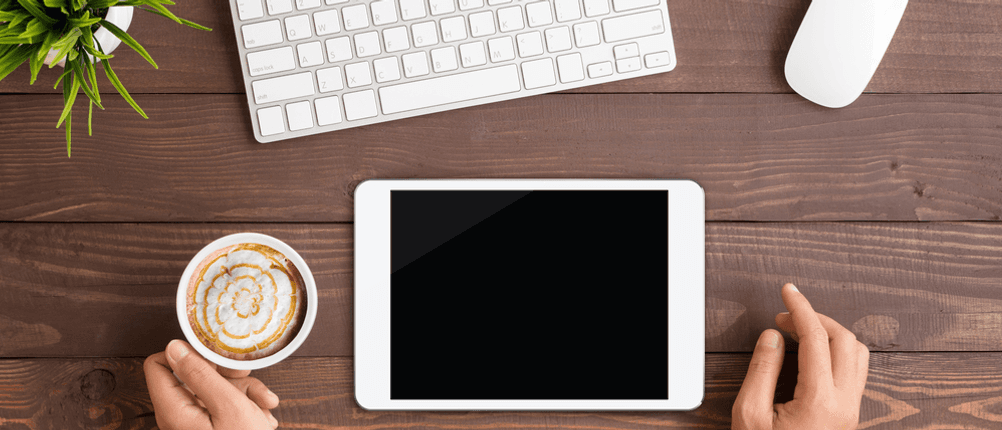
Apples iPads sind beliebt: Der Marktanteil von iPads am Absatz von Tablets weltweit beträgt ganze 21,5 % – das heißt, rund ein Fünftel aller Tablet-Käufe sind iPads und damit liegt Apple vor Samsung (15,1 %). Rund 9,95 Millionen iPads konnte Apple allein im dritten Quartal 2016 weltweit verkaufen.
Diese Verkaufszahlen bestätigen, dass Tablets im Jahr 2025 ihren Platz zwischen Smartphones und Laptops gefunden haben. iPads sind in der Apple-Familie zwischen Macs und iPhones zuhause. Da sie kompakter sind als Mac-Books und größer als iPhones, fügen sie sich gut in die Reihe ein.
Doch um das Tablet und Kosten kompakt zu halten, spart mancher Käufer an der von Apple entwickelten passenden Tastatur für das iPad. Möchten Sie sich nachträglich doch gerne eine iPad-Tastatur kaufen (direkt im Apple-Store oder bei anderen Händlern), erfahren Sie in unserer Kaufberatung und unserem iPad-Tastatur-Vergleich, worauf Sie beim Kauf besonders achten sollten.

Wir haben die Art der Verbindung der iPad-Tastatur näher angeschaut. Beispielsweise die abgebildete iPad-Air-Tastatur mit Hülle haftet magnetisch und wird mit Bluetooth verbunden.

Eine Tastatur für das iPad erleichtert das Schreiben.
Besonders diejenigen, die ihr iPad beruflich oder für die Universität nutzen, werden viel schreiben müssen. Da kann die virtuelle Tablet-Tastatur lästig werden. Denn sie überblendet einen Teil des Displays und die Tasten liegen nahe beieinander. Vor allem Menschen mit großen Händen werden schnell die Lust am Tippen verlieren. Da kann eine externe Tastatur – beispielsweise ein Keyboard fürs iPad Air 2 – eine große Hilfe sein. Auch für das Erstellen von Präsentationen oder das Spielen auf dem iPad kann eine zusätzliche Tastatur sehr nützlich sein.
Abhängig davon, wie häufig und unter welchen Bedingungen Sie das Smart-Keyboard fürs iPad nutzen, ist ein bestimmte Kategorie von iPad-Tastatur von Vorteil. Auf welche Eigenschaften Sie besonders achten sollten, erfahren Sie in unserem iPad-Tastatur-Vergleich.

Grundsätzlich verbinden sich alle iPad-Tastaturen von Apple über Apple-spezifischen Thunderbolt- oder Lightning-Anschlüsse. Alle anderen Modelle übertragen Ihre Befehle per Bluetooth. Doch je nachdem welche Vorliebe Sie haben, sind bestimmte Tastatur-Typen von Vorteil. Diese Typen werden auch in verschiedenen iPad-Tastatur-Tests überprüft.
Während ein iPad Cover mit Tastatur nur die Vorderseite bedeckt, umschließt ein sogenanntes iPad Case auch die Rückseite.
Um Ihren persönlichen iPad-Tastatur-Testsieger zu finden, müssen Sie sich darüber im Klaren sein, dass es unterschiedliche Sorten Tablet-Tastaturen gibt – beispielsweise für Ihr iPad Air 2. Die entscheidende Frage ist hierbei: Soll die für Sie beste iPad-Tastatur nur zum Schreiben dienen, oder sollte es das iPad zusätzlich schützen?

Die Halterung der Tastatur kann bei einigen Modellen als Cover dienen.
iPad-Tastatur als Cover
Ein iPad Cover mit Tastatur zeichnet sich dadurch aus, dass die Tastatur relativ flach gehalten ist, sodass das Cover nur sehr dünn auf dem Display des Tablets aufliegt, wenn man es zusammenklappt. Da die Tablet-Tastatur dann auf dem iPad liegt, wird verhindert, dass sich Staub auf dem Bildschirm sammeln kann oder spitze Gegenstände die Oberfläche beschädigen.
Die Tastatur als iPad Cover zu nutzen, ist für jeden etwas, der die Tastatur nicht immer benötigt und sein Tablet sonst auch eher in der Rohform ohne iPad Hülle verwendet. Müssen Sie dagegen immer Ihr normales Case abnehmen, bevor Sie die Tastatur anschnallen können, ist ein Cover recht ungeeignet und bietet Mehraufwand statt Entlastung.

Wir haben uns die Eigenschaften der iPad-Tastatur näher angeschaut. Beispielsweise die abgebildete iPad-Air-Tastatur mit Hülle verfügt über einen praktischen Klappmechanismus, wodurch Sie das iPad einfach aufstellen können.
Vor- und Nachteile eines iPad Tastatur Covers:
iPad-Tastatur als Case

Das Case schützt Display und Rücken des Tablets.
Möchten Sie Ihr Tablet sowohl schützen als auch mit einer Tastatur aufstocken, ist ein iPad Keyboard Case das Richtige. Dieses bedeckt die Rückseite das Tablets und hat eine integrierte Tastatur. Somit wird im zusammengeklappten Zustand nicht nur das Display vor Kratzern bewahrt, sondern auch der Rücken. Egal ob eine iPad Air Hülle oder eine Hülle fürs iPad mini: In den meisten Fällen ist die iPad Hülle so geschaffen, dass sich das Pad in einem bestimmten Neigungswinkel aufstellen lässt. Dieser soll dem Nutzer das Gefühl vermitteln, vor einem Laptop zu sitzen.
Wer also seine Tastatur ständig dabei haben möchte, ist mit einem solchen Case aus unserem iPad-Tastatur-Vergleich gut beraten.
Vor- und Nachteile eines iPad Keyboard Cases:
Unabhängige iPad-Tastatur

Mit einer Bluetooth-Tastatur haben Sie große Bewegungsfreiheit beim Tippen.
Ein völlig unabhängiges Keyboard fürs iPad ist allein per Bluetooth mit dem Tablet verbunden. Das heißt, sie kann z.B. bequem auf dem Schoß platziert werden, während sich das Tablet wenige Meter entfernt befindet. Weiterhin zeichnen Sie sich dadurch aus, dass sie meist größer sind, da sie nicht der vom iPad vorgegeben Breite entsprechen müssen. Einige Produkte sind sogar faltbar oder können einen Nummernblock besitzen.
Besonders eignen sich solche Tastaturen für iPad-Besitzer, die die Tastatur nur Zuhause oder an immer dem gleichen Ort nutzen, denn sie sind nicht fürs Herumtragen geschaffen.
Vor- und Nachteile einer unabhängigen Tastatur:
iPad-Tastatur mit Lightning-Kabel
Wer hingegen eine Tastatur mit Kabel-Anschluss vorzieht, für den sind Tastaturen mit Apples Lightning-Stecker das Richtige. Hier haben Sie ebenfalls viel Platz auf der Tastatur, allerdings sind Sie durch die Kabel-Verbindung in der Reichweite eingeschränkt.
Apples magnetische Verbindung und der Lightning-Anschluss
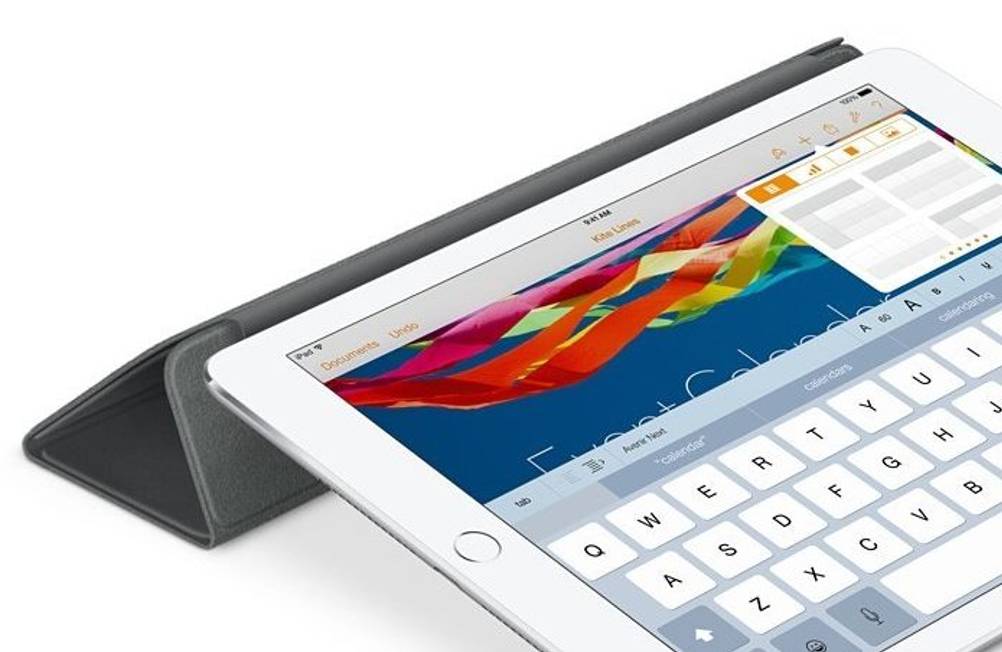
Die Apple-Cover werden per Magnet-Verbindung am iPad gehalten.
Die Firma Apple hat für ihre iPads ein bestimmtes magnetisches Scharnier entwickelt, wodurch z.B. das iPad mini die Tastatur erkennt. Dieses Zusammenspiel funktioniert meist problemlos und die Tastatur zeigt keine Verzögerungserscheinungen. Allerdings findet sich diese Technik nur bei Covern und Cases von Apple. Da diese zwar sehr hochwertig aber dadurch auch teuer sind, greifen viele Nutzer zu unternehmensfremden Produkten.
Bluetooth geht immer
 Im Gegensatz zu manchen Macs kommen Sie bei iPads mit einer USB-Tastatur nicht weit. Denn egal ob Sie sich eine Tastatur fürs iPad Air 2 oder iPad Pro wünschen, einen USB-Anschluss suchen Sie vergeblich an den iPads.
Im Gegensatz zu manchen Macs kommen Sie bei iPads mit einer USB-Tastatur nicht weit. Denn egal ob Sie sich eine Tastatur fürs iPad Air 2 oder iPad Pro wünschen, einen USB-Anschluss suchen Sie vergeblich an den iPads.
Doch einen Bluetooth-Empfänger besitzt jedes iPad, sodass Sie diese problemlos mit einer Bluetooth-Tastatur verbinden können. Achten Sie trotzdem auf die Produktbeschreibung, ob die Tastatur mit dem iOS-Betriebssystem kompatibel ist.
Möchten Sie sich beispielsweise ein günstige iPad-Tastatur zulegen, die Ihr iPad umschließt, müssen Sie explizit darauf schauen, dass die Hülle auf Ihr iPad ausgelegt ist. Gerade bei Apples iPad-Tastaturen mit dem magnetischen Scharnier oder Cases, wo das iPad in einer Kuhle Halt findet, sollten Sie die Kompatibilität checken.
Zur besseren Orientierung haben wir in folgender Tabelle aufgelistet, welche iPads die selbe Größe aufweisen:
| iPads | Größe |
|---|---|
| iPad / iPad 2 / iPad 3 / iPad 4 | 242,8 x 189,7 mm |
| iPad Air / iPad Air 2 | 240,0 x 169,5 mm |
| iPad mini / iPad mini 2 / iPad mini 3 / iPad mini 4 | 200,0 x 134,7 mm |
| iPad Pro 12,9 “ | 305,7 x 220,6 mm |
| iPad Pro 9,7 “ | 240,0 x 169,5 mm |
Bei Bluetooth-Tastaturen besteht dieses Problem nicht. Doch sollten Sie berücksichtigen, ob das iOS-Betriebssystem unterstützt wird.

Eine lange Betriebslaufzeit ist für den Komfort sehr wichtig.
Gerade wenn Sie vorhaben, die Tastatur unterwegs bei sich zu tragen, ist die Akkulaufzeit ein wichtiger Faktor. Doch auch prinzipiell ist es lästig, wenn man gezwungen ist, den Akku oft aufzuladen. Daher sollten Sie möglichst eine Tastatur wählen, die eine lange Betriebszeit hat. Umweltschonend sind dabei diejenigen, die ohne Akkus betrieben werden können.
Je nachdem, ob Sie z.B. Ihre Tastatur fürs iPad mini immer mit dabei haben möchten, oder sie diese hauptsächlich im Büro oder zuhause verwenden, ist die Größe ein entscheidendes Kriterium.
Grundsätzlich lässt sich sagen, dass Tastaturen, die in einem Case verbaut sind, oder jene, die als Cover dienen, sich den Abmessungen des iPads anpassen. Somit sind diese Keyboards fürs iPad schmaler als „freistehende“ Bluetooth-Tastaturen.
Doch können Cover und Case-Tastaturen mit ihrer Leichtigkeit und Dünnheit punkten. Sie sind schnell im Rucksack oder der Handtasche verstaut. Allerdings sind die dünnen Tastaturen meist nicht ganz so robust, sodass ordentliches Tippen nur auf einem ebenen Untergrund möglich ist. Auf dem Schoß kann es damit schon sehr wackelig werden.
 Unabhängige Bluetooth-Tastaturen fallen in der Regel größer aus und bieten beispielsweise den Tasten einer iPad Air Tastatur mehr Platz. Da sie dicker und robuster gebaut sind, ist z.B. ein Schreiben auf dem Schoß kein Problem. Da sich diese Art von Tastaturen nicht besonders eignet, um sie in die Uni oder zu einem Meeting mitzunehmen, gibt es auch faltbare Tastaturen mit den gleichen Abmessungen.
Unabhängige Bluetooth-Tastaturen fallen in der Regel größer aus und bieten beispielsweise den Tasten einer iPad Air Tastatur mehr Platz. Da sie dicker und robuster gebaut sind, ist z.B. ein Schreiben auf dem Schoß kein Problem. Da sich diese Art von Tastaturen nicht besonders eignet, um sie in die Uni oder zu einem Meeting mitzunehmen, gibt es auch faltbare Tastaturen mit den gleichen Abmessungen.
Es finden sich nicht sehr viele Tastaturen mit Touchpad für ein iPad auf dem Markt. Einige Nutzer werden ein Touchpad als unnötig einstufen, da auf einem Tablet sehr schnell gescrollt ist oder der Mauszeiger mit einem Klick eine andere Position eingenommen hat. Navigieren mit dem Touchpad ist hier sinnlos – im Gegensatz zum Navigieren beim Laptop beispielsweise.
Interessant wird diese Art von Tastatur dann, wenn Sie diese auch an andere Geräte anschließen möchten, wie beispielsweise an ein Notebook mit Bluetooth-Empfänger.
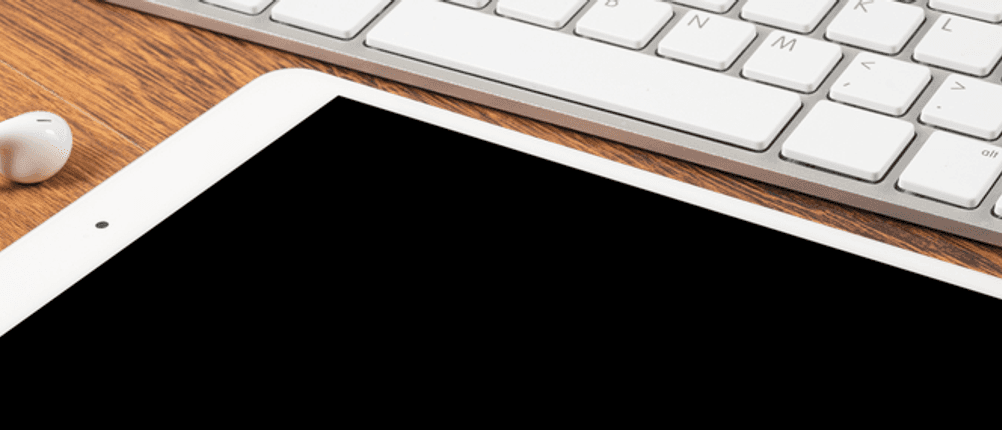

Mit einem Druckluft-Spray können Sie den Dreck unter den Tasten hervorpusten.
Krümel, Schweiß und Staub setzen auch der besten iPad-Tastatur zu. Daher sollte jede Tastatur regelmäßig gereinigt werden.
Vor der Reinigung sollten Sie die Tastatur vom iPad entkoppeln. Als erste grobe Maßnahme können Sie die Tastatur umdrehen und ein wenig schütteln, damit grober Dreck und Krümel herausfallen.
Mit einem feuchten, eingeseiften Mikrofaser-Tuch können Sie anschließend hartnäckige Flecken abwischen. Vergessen Sie nicht, anschließend alles wieder trocken nachzuwischen. Mit Hilfe eines Staubsaugers mit Bürstenaufsatz können Sie Ihrer Tastatur ebenfalls zu Leibe rücken. Allerdings sollten Sie diesen unbedingt auf niedrigster Stufe einstellen, um die Tasten nicht zu beschädigen. Auch mit einem Druckluft-Spray können sie den Dreck aus den Fugen pusten.
Die Tastenzwischenräume lassen sich beispielsweise mit einer Zahnzwischenraum-Bürste säubern. Mit diesen kommen Sie in die Ecken und evtl. sogar auch unter die Tasten.

Wir haben uns die Kameraaussparung bei der iPad-Tastatur näher angeschaut. Beispielsweise die iPad-Air-Tastatur mit Hülle benötigt auf der Rückseite eine Kameraaussparung, damit Sie mit angebrachter Hülle Fotos schießen können.

Manchmal ist es nötig, die iPad-Tastatur nochmal umzustellen.
Wenn Ihre externe Tastatur – beispielsweise Ihre Tastatur fürs iPad 2– zwar optisch eine QWERTZ-Tastatur ist, aber Sie beim Schreiben bemerken, dass die englische Tastenbelegung genutzt wird, müssen Sie im iPad die Tastatur-Einstellungen checken. Unternehmen Sie folgende Schritte, um die iPad-Tastatur (ähnlich wie beim iPhone) zu ändern:
Klicken Sie im iPad auf den Button „Einstellungen“ und wählen Sie „Allgemein“ aus. Unter der Zeile „Tastatur“ müssen Sie „Tastaturen“ anklicken. Hier können Sie die Art der Tastatur festlegen. Um diese auf Deutsch zu stellen, tippen Sie auf QWERTZ.
Möchten Sie zwei Sprachen – z.B. Englisch und Deutsch – auf der Tastatur schnell parat haben und nach Belieben wechseln, können Sie unter dem Menü-Punkt „Tastaturen“ auf den Button „Tastatur hinzufügen“ klicken und eine weitere Sprache (z.B. Englisch) auswählen. Dadurch erscheint auf Ihrer Tastatur ein Weltkugel-Symbol. Tippen sie auf dieses Symbol, können Sie die jeweilige iPad-Tastatur einstellen.

Apples Smart-Keyboard für das iPad Pro 9.7
Natürlich gibt es von Apple selbst iPad-Tastaturen zu kaufen, die perfekt auf die jeweiligen iPads zugeschnitten sind. Diese dienen dann gleichzeitig auch als iPad-Hülle. Da die Keyboards in der Regel sehr teuer sind, haben wir Ihnen in unserem iPad-Tastatur-Vergleich Marken und Hersteller aus diversen iPad-Tastatur-Tests aufgelistet, die ebenfalls für iPads Tastaturen herstellen und verkaufen:
MFi-Zertifizierung
Beachten sollten Sie jedoch, dass Apple die sogenannte MFi-Lizenz eingeführt hat. Die Abkürzung stand ursprünglich für „Made For iPod“, hat sich mittlerweile aber auch auf iPhone und iPad ausgeweitet. Die Auszeichnung bekommen nur Produkte von Herstellern, die Zubehörteile von Apple lizenziert bekommen haben. Das Siegel garantiert, dass das Smart-Keyboard auch nach dem nächsten iOS-Update noch funktioniert.
 Grundsätzlich sind alle Bluetooth-Tastaturen mit dem iPad Air 2 kompatibel. Möchten Sie gerne eine Air-Tastatur mit Case, achten Sie darauf, dass in der Produktbeschreibung explizit die Kompatibilität mit dem iPad Air oder iPad Air 2 erwähnt wird.
Grundsätzlich sind alle Bluetooth-Tastaturen mit dem iPad Air 2 kompatibel. Möchten Sie gerne eine Air-Tastatur mit Case, achten Sie darauf, dass in der Produktbeschreibung explizit die Kompatibilität mit dem iPad Air oder iPad Air 2 erwähnt wird.
Um die iPad-Tastatur zu teilen, gehen sie nach folgenden Schritten vor:
Es muss erst einen Grund zum Schreiben geben, bevor Sie das Keyboard sehen:
Denn die iPad-Tastatur wird grundsätzlich immer erst dann aktiviert, wenn sie wirklich nötig ist.
Öffnen Sie beispielsweise die App Youtube und klicken in die Suche-Zeile, wir die Tastatur erscheinen. Haben Sie genug von der Tastatur klicken Sie je nach Situation auf „fertig“, „Öffnen“ oder tippen einfach auf einen freien Bereich auf Ihrem Display.
» Mehr InformationenGanz einfach stellen Sie eine Verbindung zwischen den beiden Geräten her, indem Sie die Bluetooth-Funktion des iPads aktivieren, das gewünschte Gerät auswählen und dann den angezeigten Code zum Verbinden eingeben.
Benötigen Sie eine Schritt-für-Schritt-Anleitung, wie Sie z.B. die Tastatur für Ihr iPad Pro anschließen können, empfehlen wir Ihnen folgendes Video der Stiftung Warentest, in dem nicht nur erklärt wird, wie Sie eine externe Tastatur via Bluetooth an Ihr iPad anschließen, sondern auch dargelegt wird, welche Shortcuts vom Mac auch am iPad funktionieren. Übrigens hat die Stiftung Warentest noch keinen iPad-Tastatur-Test veröffentlicht.
» Mehr InformationenWenn Sie darüber nachdenken, welche Generation beim iPad die beste Wahl darstellt, sollten Sie wissen, was sich zum Beispiel zwischen der 9. Generation und 10. Generation verändert hat. Auch ein Vergleich zu früheren Modellen (wie beispielsweise die 2. Generation) kann spannend sein, um den technischen Fortschritt der iPad-Modelle zu visualisieren.
Abgesehen von den klassischen iPads brachte Apple auch das iPad Air (2013, 2014, 2019, 2020 und 2022) heraus sowie das iPad mini (2012, 2013, 2014, 2015, 2019 und 2021. Außerdem gibt es iPad-Modelle, die den Titel iPad Pro tragen. Diese iPad-Modelle werden als Variante mit 11 Zoll und 12,9 Zoll verkauft.
» Mehr InformationenIn diesem YouTube-Clip von ChaseYama Tech wird das Produkt „Keys-To-Go“ von Logitech vorgestellt. Der Clip konzentriert sich auf die beeindruckende Schlankheit dieser Tastatur und bietet eine detaillierte Überprüfung ihrer Funktionen und Benutzerfreundlichkeit. Erhalten Sie einen umfassenden Überblick über das dünnste Keyboard, das der YouTuber je gesehen hat!
In diesem YouTube-Clip stellen wir euch die beste Alternative zum Magic Keyboard vor – das Logitech Combo Touch für’s iPad. Diese iPad-Tastatur bietet nicht nur eine hervorragende Tipp-Erfahrung, sondern auch eine praktische Hintergrundbeleuchtung und eine integrierte Trackpad-Funktion. Erfahrt in diesem Video, warum das Logitech Combo Touch die perfekte Ergänzung für euer iPad ist und euch ein nahezu laptop-ähnliches Arbeiten ermöglicht.
In diesem YouTube-Video vergleichen wir das iPad Pro Smart Keyboard Folio mit dem Magic Keyboard und zeigen dir die entscheidenden Unterschiede zwischen diesen beiden Tastaturen für das iPad. Erfahre, welches Modell besser zu deinen Bedürfnissen passt und welches Tastaturerlebnis dir eine komfortablere Nutzung bietet. Tauche ein in die Welt der iPad-Tastaturen und finde heraus, welches Modell für dich das Richtige ist!

Seit 2018 erstelle ich regelmäßig Vergleiche zu den unterschiedlichsten Themen. Spezialist bin ich aber vor allem für Vergleiche im Bereich Elektronik. Mit einem fundierten Hintergrundwissen und meiner Leidenschaft für technische Innovationen biete ich so umfassende wie präzise Informationen zu elektronischen Geräten, Gadgets sowie Technologien. Meine Beiträge beinhalten detaillierte Produktvergleiche, Kaufberatungen und technische Analysen, um Verbrauchern dabei zu helfen, sowohl informierte Entscheidungen zu treffen als auch die besten elektronischen Lösungen für ihre Bedürfnisse zu finden.
Der iPad-Tastatur-Vergleich ist aus unserer Sicht besonders empfehlenswert für iPad-Nutzer.

Ich bin seit 2019 im Team und freue mich sehr darüber, durch mein Lektorat der verschiedensten Vergleiche immer etwas Neues zu lernen. In meiner Freizeit beschäftige ich mich auch gerne mit dem Thema Sport und Freizeit. Als Lektorin ist es meine Aufgabe, Texte auf ihre inhaltliche Richtigkeit, sprachliche Präzision und Lesbarkeit zu überprüfen. Mein Ziel ist es, unseren Autoren dabei zu helfen, ihre Botschaften klar und effektiv zu kommunizieren. Durch meine Leidenschaft für das geschriebene Wort und meine breitgefächerten Interessen, bringe ich frische Perspektiven sowie neue Ideen in den Lektoratsprozess ein, um sicherzustellen, dass die Texte sowohl qualitativ hochwertig als auch ansprechend sind.
Position | Modell | Preis | kompatible Betriebsysteme | Layout | Lieferzeit | Angebote |
|---|---|---|---|---|---|---|
Platz 1 | Logitech Combo Touch Case | ca. 124 € | QWERTZ deutsche Tastatur | |||
Platz 2 | Esr Ascend Lite | ca. 75 € | QWERTZ deutsche Tastatur | |||
Platz 3 | Logitech Folio Touch | ca. 159 € | QWERTZ deutsche Tastatur | |||
Platz 4 | Logitech Pebble Keys 2 K380s | ca. 47 € | QWERTZ deutsche Tastatur | |||
Platz 5 | Hou Hülle mit Tastatur | ca. 115 € | QWERTZ deutsche Tastatur |
Spätestens nach 120 Tagen aktualisieren wir jede Rubrik mit neuen Produkten und recherchieren Entwicklungen in den Bestenlisten. Dadurch sind unsere Empfehlungen jederzeit aktuell.
Unsere Tests und Vergleiche sind objektiv und faktenbasiert. Hersteller haben keinen Einfluss auf die Bewertung. Wir sorgen für mehr Transparenz auf dem Markt und fördern so die Produktqualität.
In unseren Tests & Vergleichstabellen nehmen wir nur Produkte auf, die unsere Mindeststandards erfüllen können. So stellen wir sicher, dass Sie aus einer großen Auswahl genau das richtige Produkt für Ihre Anforderungen finden.
Helfen Sie anderen Lesern von Vergleich.org und hinterlassen Sie den ersten Kommentar zum Thema iPad-Tastatur Vergleich 2026.